
Det er tilfeller der negativiteten fra sosiale medieplattformer som Instagram kan påvirke din mentale helse. Derfor blir det avgjørende å begrense kommentarer. Hvis du står overfor et lignende problem og ønsker å slå av kommentarer på Instagram-innleggene dine fra iPhone, har du kommet til rett sted. Les videre for å finne ut hvordan du kan ha mer kontroll over Instagram-opplevelsen din.
- Hvorfor må du slå av kommentarer på Instagram?
- Slik slår du av kommentarer i Instagram-innlegg på iPhone
- Slik slår du av kommentarer i Instagram Story på iPhone
- Slik slår du av kommentarer i Instagram Reels på iPhone
- Slik slår du av kommentarer i Instagram Live på iPhone
Hvorfor må du slå av kommentarer på Instagram?
Med så mye innhold som sendes på sosiale medier, er det viktig å være oppmerksom på kommentarene og interaksjonene du får. Å slå av kommentarer på Instagram er en effektiv måte å hindre brukere i å legge igjen uønskede kommentarer og trolling. Dette er spesielt viktig for influencere og bedriftseiere som har en anstendig tilhengerskare på plattformen.
Ved å deaktivere kommentarer beskytter du deg selv mot potensiell trakassering og toksisitet på nettet, slik at du kan fokusere mer på å levere kvalitetsinnhold. I tillegg kan det redusere antallet spam-kommentarer du mottar og bidra til å skape en mer positiv og konstruktiv brukeropplevelse.
Videre gir det å slå av kommentarer deg også mer kontroll og frihet til å diktere samtalen og moderere engasjementet rundt et bestemt innlegg. Dette lar deg skape et miljø som er mer gunstig for en sunn dialog og fokusere på veksten av merkevaren din.
Slik slår du av kommentarer i Instagram-innlegg på iPhone
Interessant nok kan du deaktivere kommentarer enten før eller etter innlegg på feeden.
Før du legger ut, hvis du er sikker på at det spesifikke innlegget ikke krever offentlig interaksjon og kan tiltrekke seg spam- eller søppelkommentarer, kan du deaktivere kommentarfunksjonen for innlegget før det publiseres.
Deaktiver Instagram-kommentarer før du legger ut på feed
- Start Instagram på iPhone → velg Legg til innlegg (+).
- Velg et bilde (enkelt eller flere) → trykk på Neste.
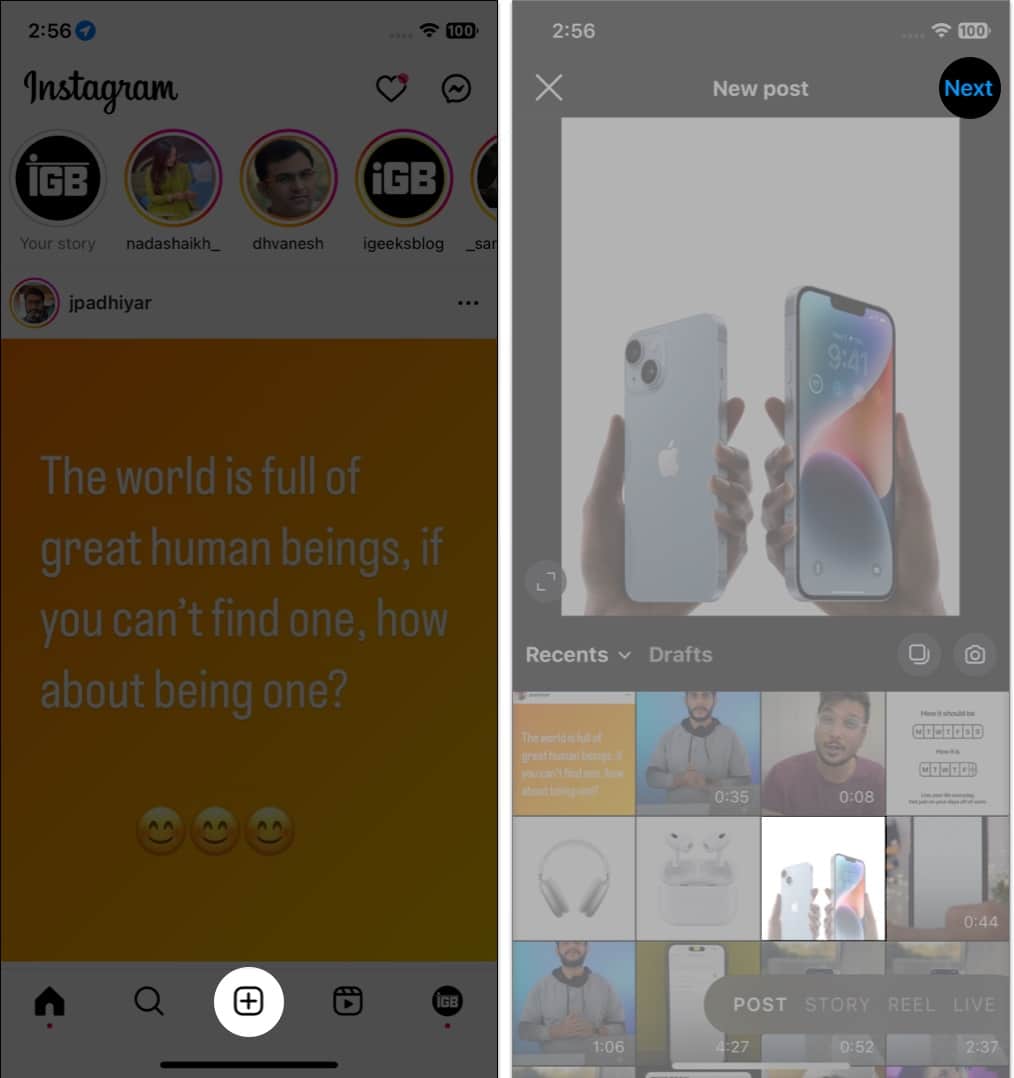
- Velg et filter hvis du vil → trykk på Neste.
- Velg Avanserte innstillinger nederst.
- Slå på Slå av kommentarer spesifisert under Kommentarer.
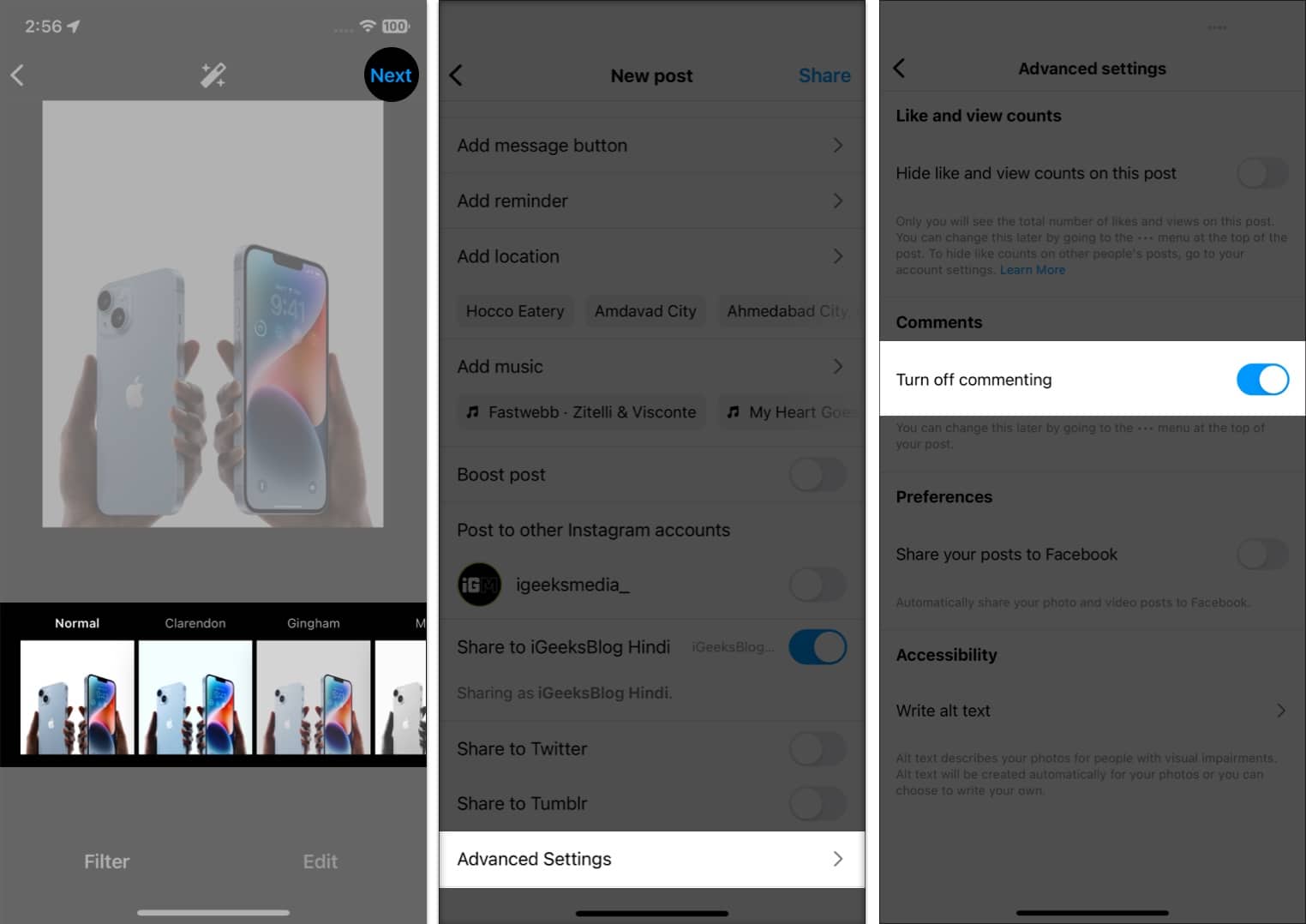
Deaktiver Instagram-kommentarer etter å ha lagt ut på Feed
- Åpne Instagram → trykk på profilikonet ditt.
- Velg det aktuelle innlegget fra feeden du ønsker å endre.
- Trykk på ikonet med tre prikker øverst til høyre i innlegget.
- Velg nå Slå av kommentarfunksjonen fra grensesnittet.
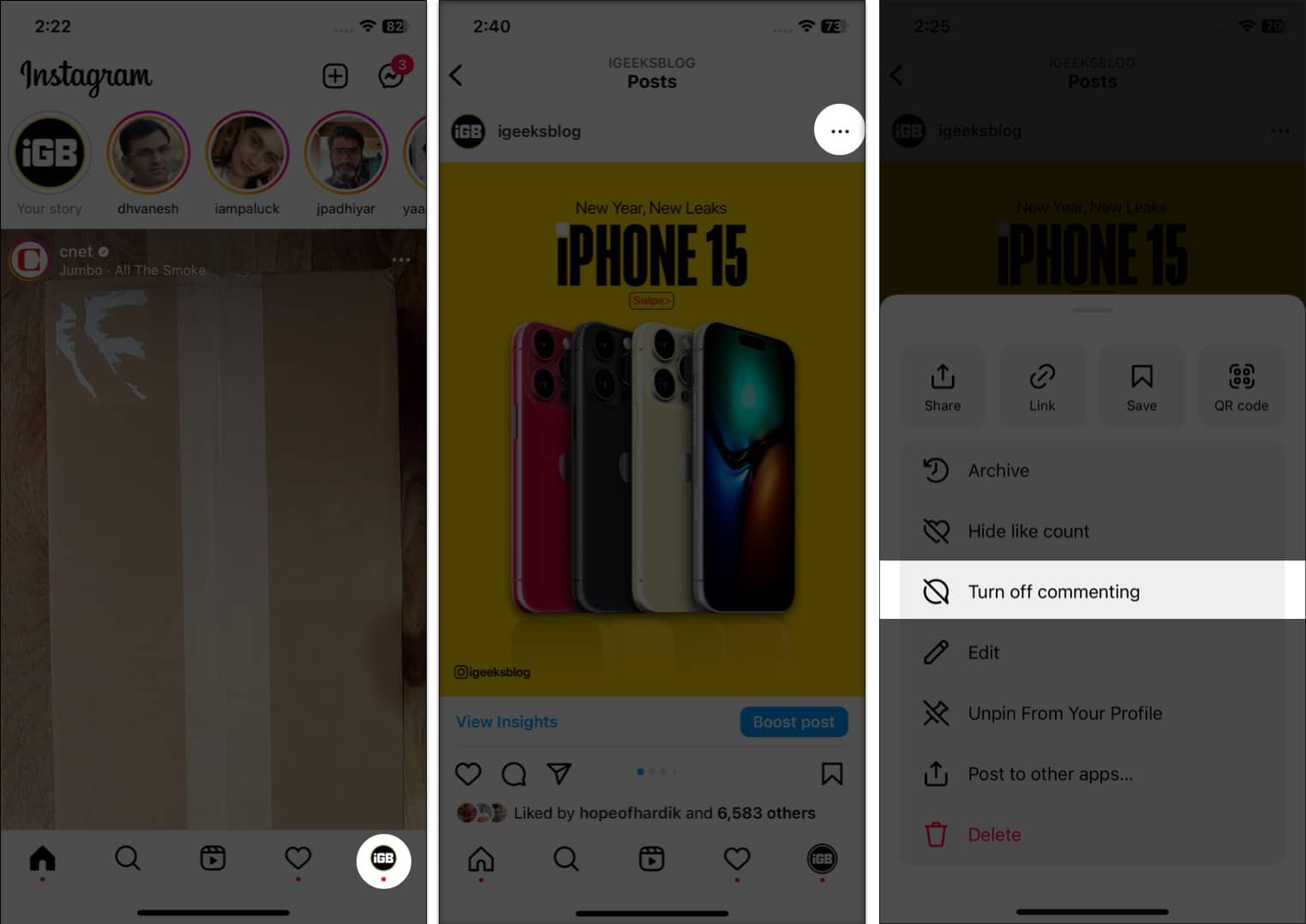
Du kan slå på kommentarene igjen ved å følge samme prosedyre som nevnt ovenfor hvis du ønsker å motta kommentarer igjen. Du vil også få tilbake alle dine gamle kommentarer.
På samme måte kan du se guiden vår hvis du vil lære hvordan du skjuler likes og visninger på Instagram-innlegget ditt.
Slik slår du av kommentarer i Instagram Story på iPhone
- Åpne Instagram-appen → velg profilikonet.
- Velg hamburgermenyen øverst til høyre → trykk på Innstillinger
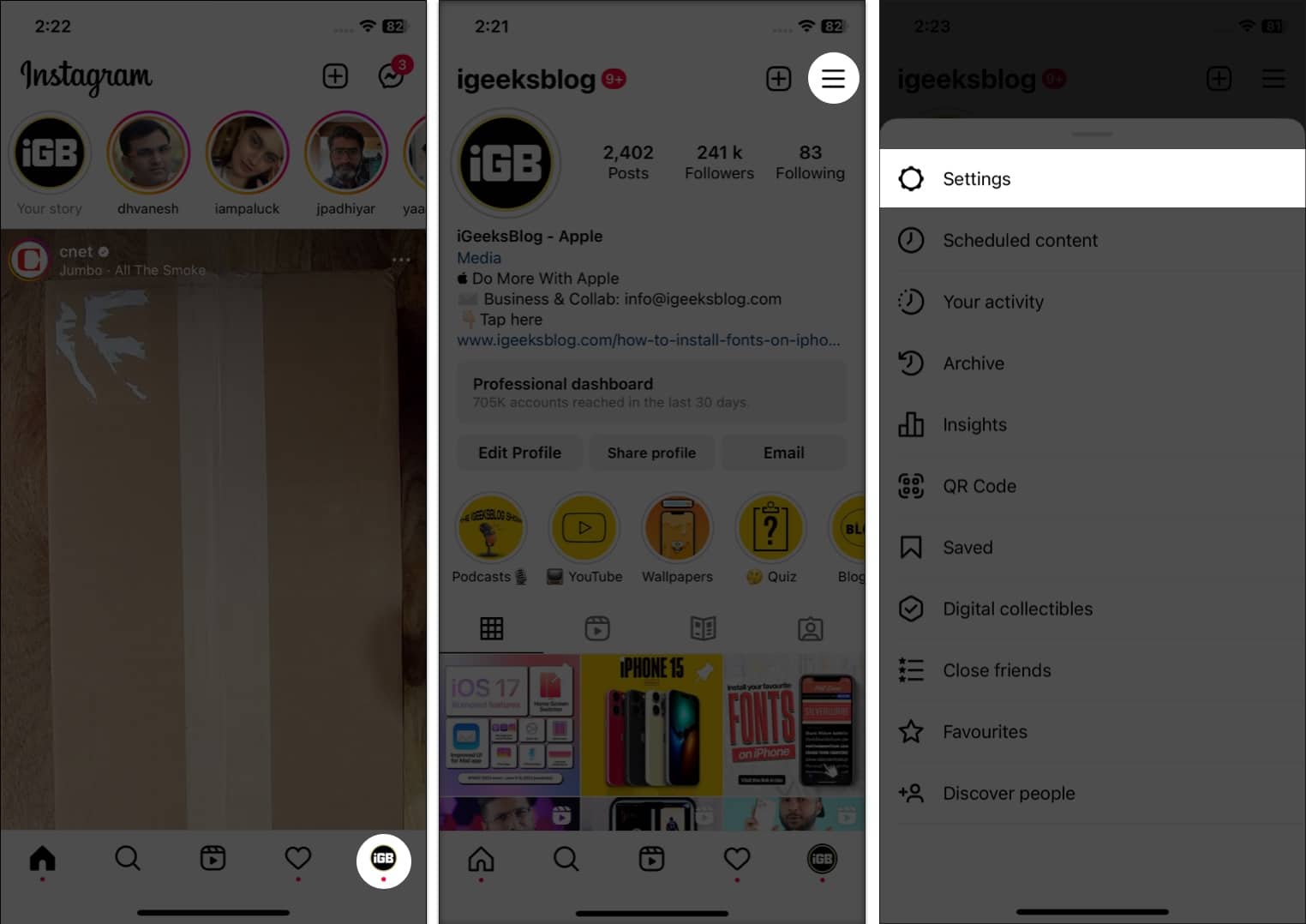
- Gå nå til Personvern.
- Velg Historie.
- Under Svar velger du alternativet Av.
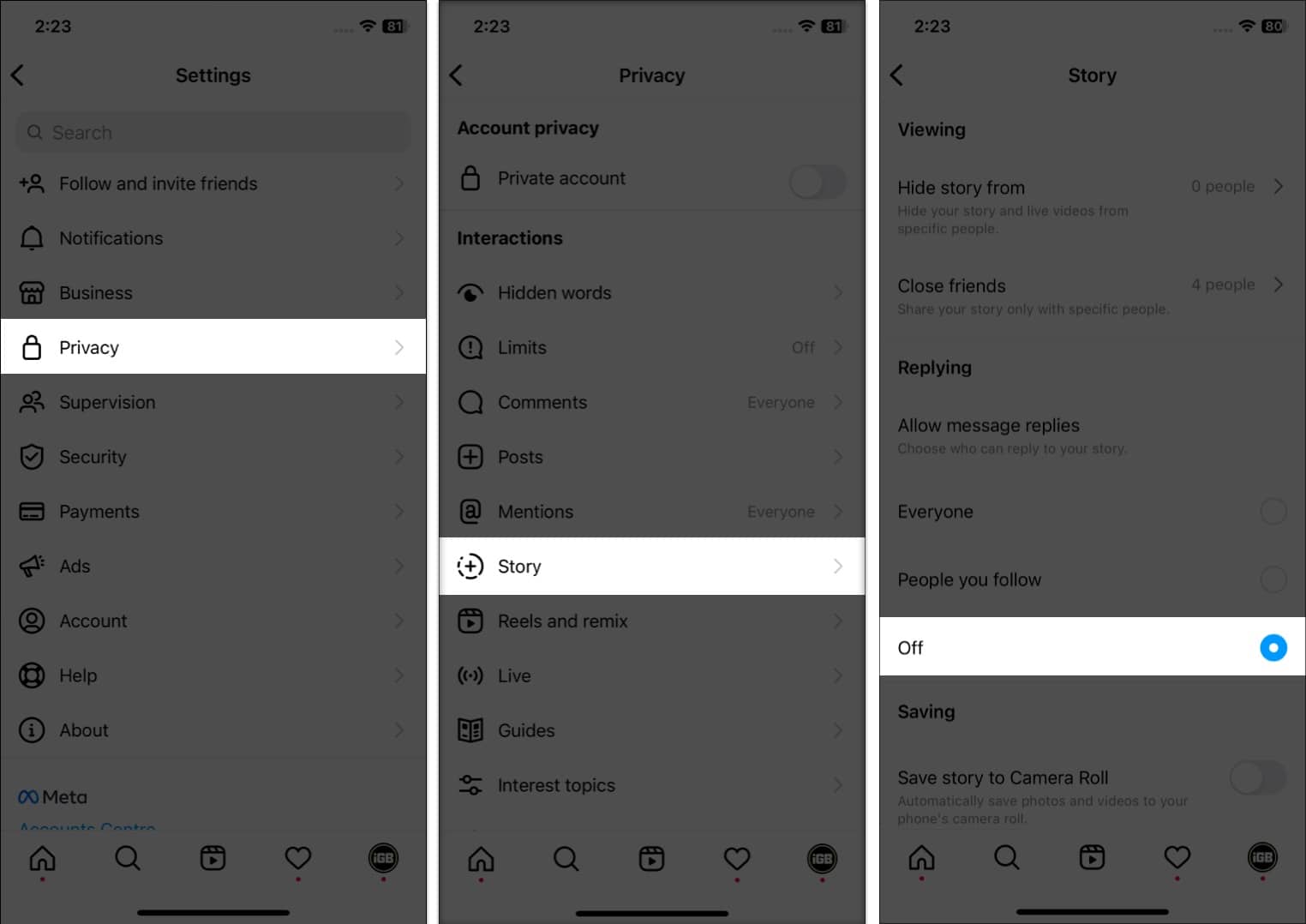
Denne metoden vil permanent deaktivere kommentardelen til Instagram-historiene dine. Husk derfor å slå den PÅ når det er nødvendig.
Slik slår du av kommentarer i Instagram Reels på iPhone
- Åpne Instagram-appen → velg profilikonet.
- Trykk på Reels-ikonet.
- Spill hjulet hvis kommentarer du ønsker å slå av.
- Trykk på ikonet med tre prikker nederst til høyre.

- Velg Administrer → Slå av kommentering.
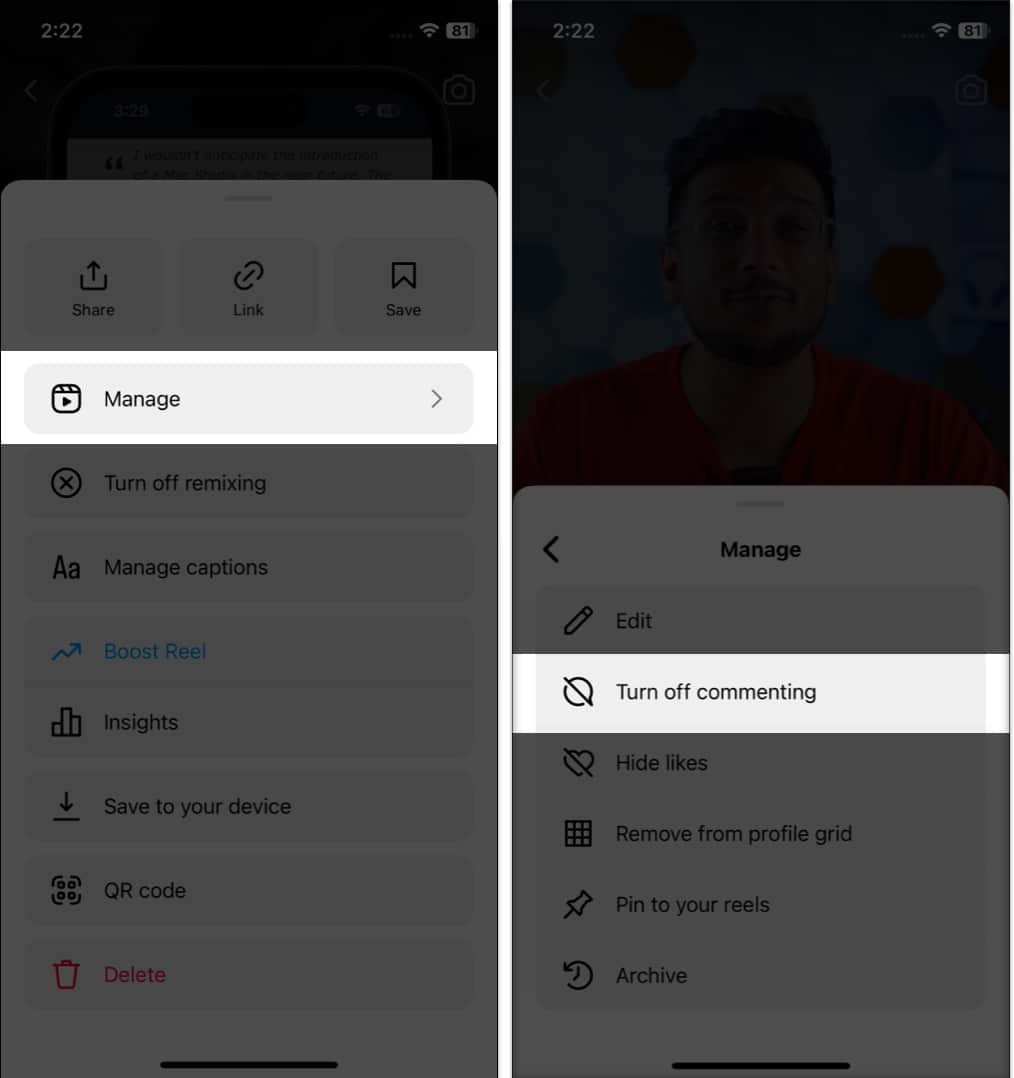
Men et sted i nær fremtid, hvis du vil aktivere kommentarene for det respektive hjulet, kan du gjenta de samme trinnene og trykke på Slå på kommentering.
Slik slår du av kommentarer i Instagram Live på iPhone
- Åpne Instagram-appen din → trykk på Din historie.
Hvis du allerede har lagt ut en historie, må du trykke på Din historie (+) igjen. - Dra ned grensesnittet eller trykk på Kamera.
- Nå, sveip til venstre på bunnpanelet for å se og velge Live-alternativet.
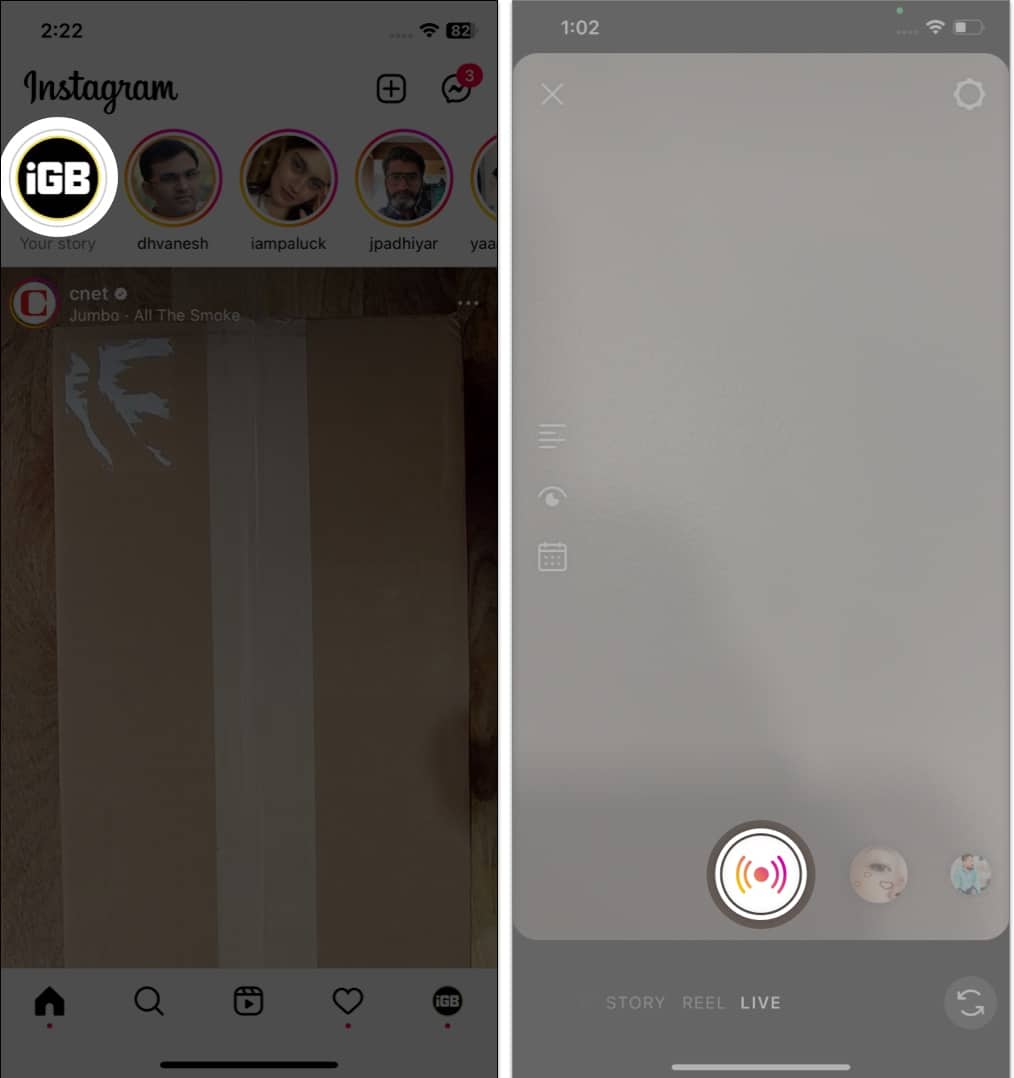
- Trykk på Live-ikonet for å starte direktesendingen.
Du kan til og med leke med en rekke filtre hvis du vil. - Velg ikonet med tre prikker fra kommentarfeltet.
- Trykk på Slå av kommentering.
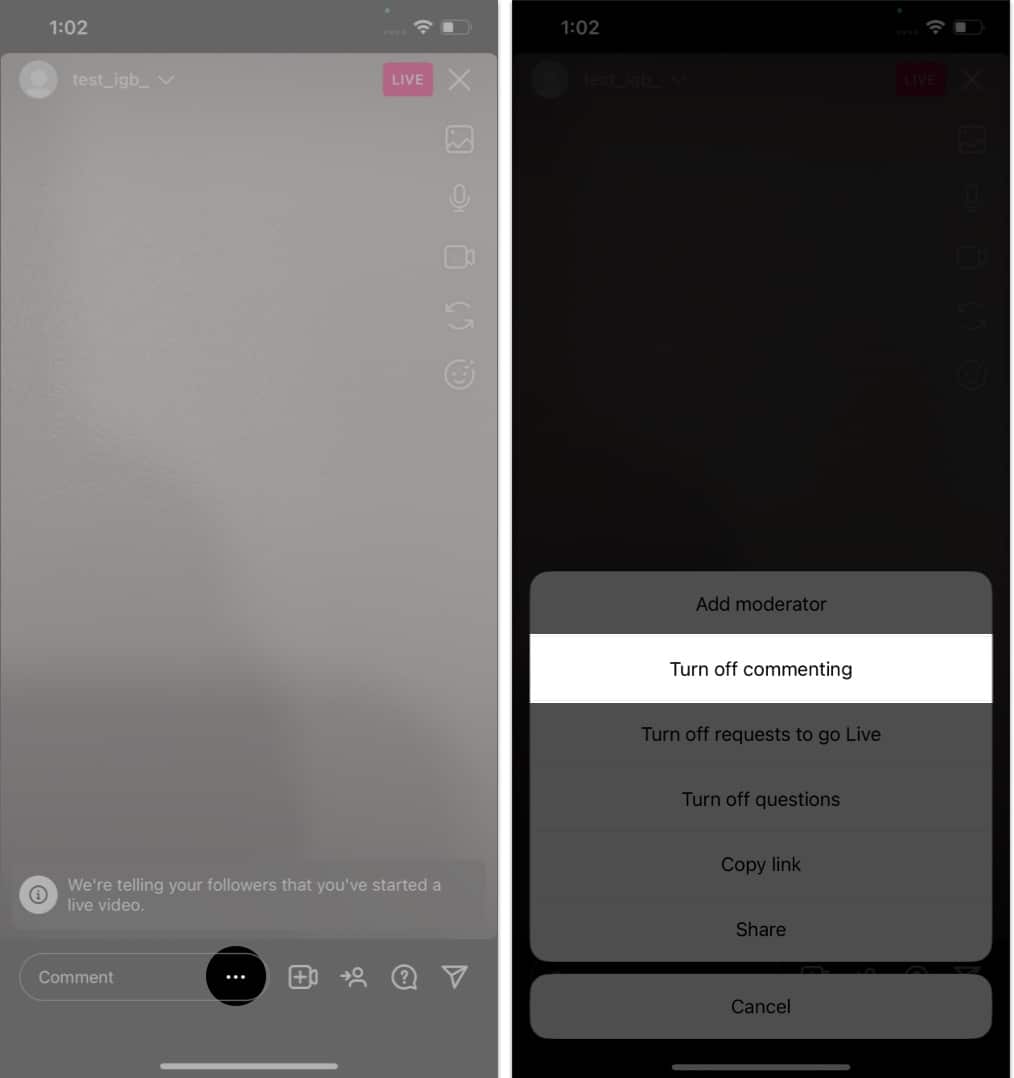
Vanlige spørsmål
Dessverre kan du bare slå av kommentarer på ett innlegg om gangen. Det er ingen mulighet for å slå av kommentarer for flere innlegg samtidig.
Nei, Instagram tilbyr foreløpig ikke muligheten til å slå av kommentarer for en bestemt tidsperiode. Det eneste alternativet er å aktivere/deaktivere kommentarer manuelt for et enkelt innlegg.
Avslutter
Totalt sett, mens det er mange interessante ting du kan gjøre på Instagram, har det sine ulemper. Det er viktig å kontrollere typen interaksjon på plattformen for en tryggere og mer positiv opplevelse.
Å slå av kommentarer kan være en fin måte å beskytte deg selv og dine følgere mot sårende ord, nettmobbing og nettsøppel. Det er et enkelt trinn som kan utgjøre en stor forskjell. Hvis du møter noen problemer under den nevnte prosessen, gi meg beskjed i kommentarene.
Les mer:
- Slik slår du på stille modus i Instagram på iPhone eller Android
- Slik fjerner du følgere på Instagram
- Slik tilbakestiller du Instagram Explore-siden på iPhone
Leave a Reply
You must be logged in to post a comment.